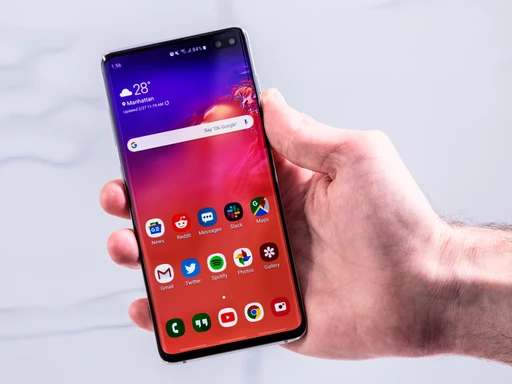با این روش در آیفون حالت کممصرف باتری را همیشه فعال نگه دارید
مدیریت باتری یکی از دغدغههای اساسی روزانه بسیاری از کاربران آیفون است. آیفون قابلیتی دارد اجازه میدهد بدون اینکه هربار تنظیمات حالت کممصرف را روشن کنید آن را در تمام طول روز روشن نگهدارید و دیگر نگران خالی شدن باتری نشوید.
این روش به شما امکان این را میدهد تا حالت کممصرف آیفون خود را همیشه فعال نگه دارید و بهرهوری باتری را به حداکثر برسانید، بدون اینکه نیاز باشد هر بار بهصورت دستی آن را دوباره فعال کنید.
اهمیت حالت کممصرف در مدیریت باتری
آیفون به دلیل طراحی پیشرفته و عملکرد بینظیر خود، یکی از محبوبترین گوشیهای هوشمند در جهان است. با این حال، مانند هر دستگاه دیگری، باتری آن محدودیتهایی دارد و در مواقعی که نیاز به استفاده طولانیمدت دارید، مدیریت مصرف انرژی اهمیت بسیاری پیدا میکند.
حالت کممصرف (Low Power Mode) یکی از ویژگیهای بسیار کارآمد آیفون است که میتواند در بهینهسازی مصرف انرژی نقش مهمی داشته باشد. این حالت، فرآیندهای غیرضروری را غیرفعال کرده و وظایف پسزمینهای مانند همگامسازی iCloud، تازهسازی خودکار اپلیکیشنها، و جلوههای بصری را متوقف میکند. همچنین، روشنایی صفحهنمایش کاهش مییابد تا انرژی کمتری مصرف شود. این ویژگی باعث میشود تا باتری دستگاه مدت زمان بیشتری دوام بیاورد، به خصوص در شرایطی که دسترسی به شارژر ندارید یا نیاز دارید از گوشی خود برای مدت طولانی استفاده کنید.
چالشهای استفاده از حالت کممصرف
با وجود تمام مزایای این ویژگی، محدودیتی وجود دارد که ممکن است برای برخی کاربران مشکلساز شود: حالت کممصرف بهصورت خودکار پس از رسیدن سطح باتری به ۸۰ درصد، خاموش میشود. این بدان معناست که هر بار پس از شارژ آیفون، باید به صورت دستی این حالت را دوباره فعال کنید.
برای افرادی که به طور مداوم به دستگاه خود برای کار، مسافرت یا حتی سرگرمی نیاز دارند، این فرآیند دستی میتواند خستهکننده باشد. تصور کنید در طول یک روز کاری پرمشغله یا در سفر، مجبور باشید چندین بار این حالت را فعال کنید. این نه تنها وقتگیر است، بلکه احتمال فراموشی فعالسازی دوباره آن نیز وجود دارد که میتواند باعث تخلیه سریع باتری شود.
راهحل: استفاده از اپلیکیشن Shortcuts
برای رفع این مشکل، اپلیکیشن Shortcuts در آیفون میتواند کمک بزرگی باشد. این اپلیکیشن یکی از ابزارهای قدرتمند اپل است که به کاربران امکان میدهد وظایف مختلف را خودکارسازی کرده و تجربه استفاده از دستگاه را شخصیسازی کنند. با استفاده از این اپلیکیشن، میتوانید یک خودکارسازی (Automation) ایجاد کنید که هر بار حالت کممصرف غیرفعال شد، به طور خودکار دوباره آن را فعال کند.
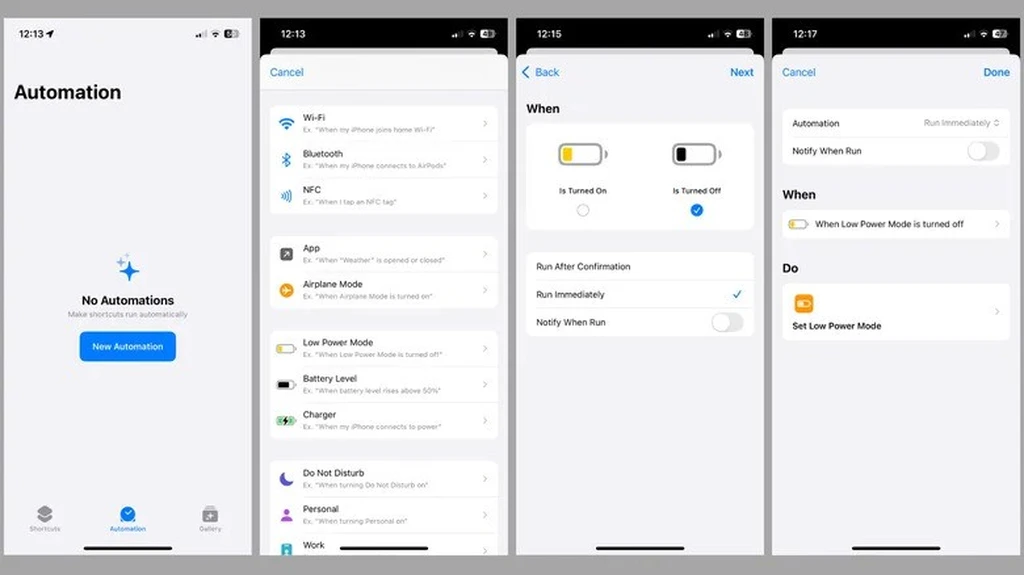
برای اینکه حالت کممصرف آیفون شما همیشه فعال بماند، مراحل زیر را با دقت انجام دهید:
- اپلیکیشن Shortcuts را روی آیفون خود باز کنید و به تب Automation بروید.
- گزینه Create Personal Automation را انتخاب کنید.
- از لیست گزینهها، Low Power Mode را پیدا کرده و روی آن ضربه بزنید.
- در این مرحله، تنظیمات مربوط به Is Turned On را غیرفعال کنید و گزینه Is Turned Off را فعال کنید. این تنظیم به این معناست که هر زمان حالت کممصرف خاموش شد، خودکارسازی فعال شود. سپس روی Next ضربه بزنید.
- گزینه Add Action را انتخاب کنید.
- در نوار جستجو عبارت Set Low Power Mode را تایپ کنید و اولین گزینهای که ظاهر میشود را انتخاب کنید.
- حالت Turn Low Power Mode On را بدون تغییر بگذارید و روی Done بزنید.
- از منوی کشویی Automation گزینه Run Immediately را فعال کنید تا این فرآیند بدون نیاز به تأیید شما اجرا شود.
- مجدداً روی Done ضربه بزنید تا تنظیمات ذخیره شود.
مزایا و ویژگیهای خودکارسازی
با ایجاد این خودکارسازی، تنها کاری که باید انجام دهید این است که یکبار حالت کممصرف را به صورت دستی فعال کنید. پس از آن، حتی اگر این حالت بهصورت دستی یا توسط سیستم غیرفعال شود، خودکارسازی بلافاصله و بدون نیاز به هیچ اقدامی از طرف شما، دوباره آن را فعال میکند.
این روش به شما امکان میدهد تا باتری آیفون خود را به بهترین شکل مدیریت کنید و اطمینان حاصل کنید که دستگاه در طول روز یا حتی دورههای طولانیتر شارژدهی کافی را داشته باشد.
غیرفعال کردن موقت
اگر در مواقع خاصی نیاز دارید که حالت کممصرف غیرفعال باشد برای مثال، زمانی که قصد دارید عکسها و فایلهای خود را در iCloud همگامسازی کنید یا دانلودهای خودکار انجام دهید میتوانید به راحتی این خودکارسازی را غیرفعال کنید. برای این کار:
- به تب Automation در اپلیکیشن Shortcuts بروید.
- خودکارسازی مربوط به حالت کممصرف را پیدا کنید و روی آن ضربه بزنید.
- از منوی کشویی Automation گزینه Don't Run را انتخاب کنید.
- تغییرات را ذخیره کرده و مطمئن شوید که این خودکارسازی غیرفعال شده است.
این روش نه تنها به شما کمک میکند تا استفاده بهتری از باتری آیفون خود داشته باشید، بلکه استرس ناشی از نیاز مداوم به مدیریت دستی این حالت را کاهش میدهد. این راهحل به ویژه برای کسانی که به استفاده طولانیمدت از دستگاه خود نیاز دارند یا در شرایطی هستند که امکان شارژ مجدد به راحتی فراهم نیست، بسیار مفید است.
اپلیکیشن Shortcuts با ارائه این قابلیت، تجربهای کارآمدتر و شخصیسازیشدهتر را برای کاربران آیفون فراهم میکند و به شما این امکان را میدهد که بدون نگرانی از تخلیه سریع باتری، از دستگاه خود نهایت استفاده را ببرید.
برچسبها: